ご質問のあるソリューション、または、商品をお選びください
- Xacti LIVE(CX-WE100W/CX-WL100)に関するよくあるご質問です。
スマホやタブレットとの接続方法や付属品の取り付け方法については、こちらよりご確認いただけます。
CX-WL100W/CX-WL100
困った時は
- 使用できるスマートフォン[iPhone(iOS端末)/Android端末]を教えてください。動作確認済みスマートフォン[iPhone(iOS端末)/Android端末]のリストはこちら
- 「本体ユニット」が熱くなることがありますが、大丈夫ですか?使用環境によっては、「本体ユニット」の温度が上昇する場合があります。 本製品は、温度が上昇した場合でも、一定の温度に達した段階で機器が自動停止するよう設計しておりますので、安全にご利用いただけます。
- スマホアプリにログインできない場合は?ユーザー権限の「ワンタッチ接続」、もしくは、カメラの「ワンタッチ接続の許可」の設定が正しくない可能性があります。詳細マニュアル(準備・初期設定編)をご覧の上、設定をご確認ください。スマホアプリへのログイン(必須条件)下記の設定は、スマホアプリへのログイン必須条件です。 ●ユーザー権限:「ワンタッチ(モバイル)」または「ワンタッチ(Web+モバイル)」であること ●カメラ情報(設定):「ワンタッチ接続を許可」が「ON」になっていること ※登録済みのカメラ情報は、Xacti Cloud Manager ログイン後の左側メニュー[カメラ一覧]から編集可能です。
- [Android端末のみ] カメラとの無線接続後にスマホアプリにログインできなくなった場合、または、スマホアプリへのログイン後にカメラに無線接続すると「ワンタッチ接続が有効になっていない」と表示される場合は?カメラ無線接続時のインターネット設定ができていない可能性があります。 【ネットワーク設定のリセット】もしくは【Wi-Fi、モバイル、Bluetooth設定をリセット】を行ってください。リセット後は、カメラを無線接続した際に表示されるポップアップ画面(下図)について、毎回、必ず「戻る」をタップし、ポップアップ画面を閉じてください。 ※端末内の他のネットワーク(Wi-Fi、モバイル、Bluetooth)設定もリセットされる場合がありますので、必ずそれらの設定情報を事前にメモなどに控えてから、リセットを行ってください。 ※リセット後、カメラを無線接続した際に表示されるポップアップ画面で「戻る」以外をタップしてしまった場合、再度、ネットワーク設定のリセットが必要になる可能性がありますので、ご注意ください。
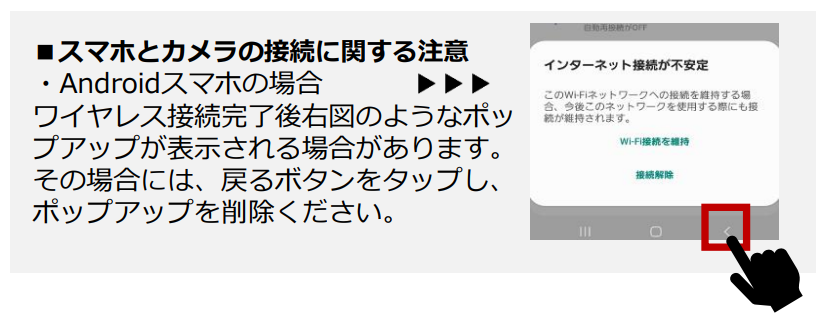
ポップアップ画面に関する注意 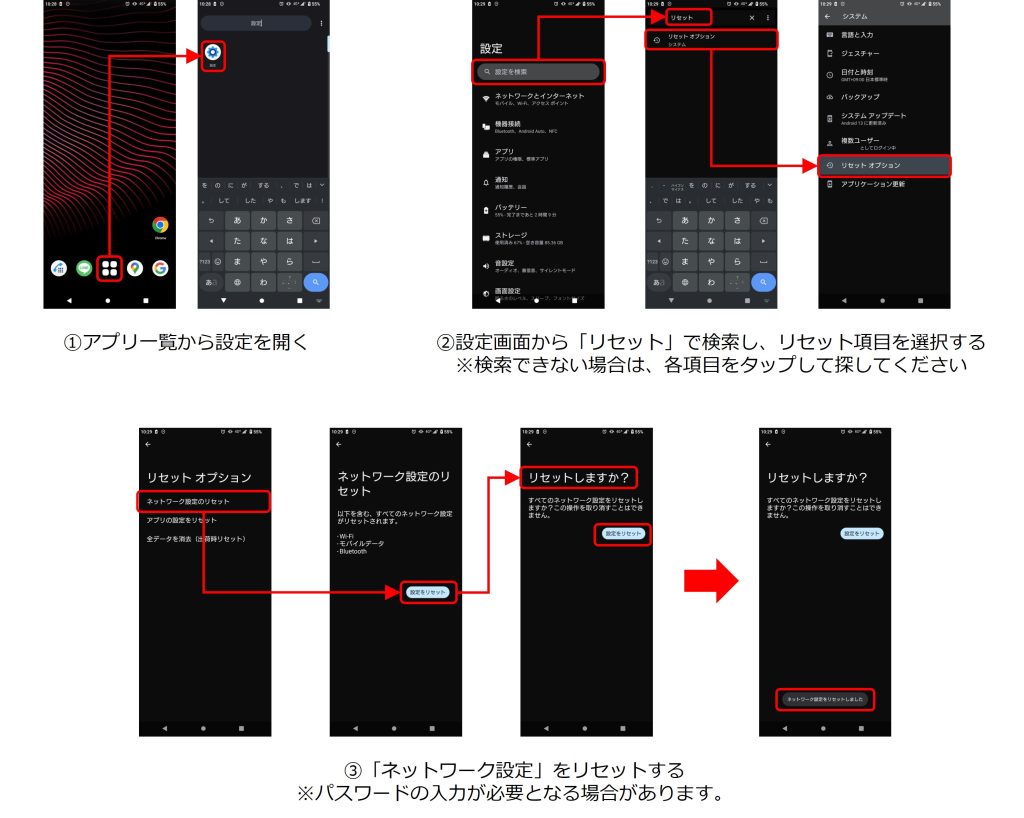
ネットワーク設定のリセット方法(参考) - [Android端末のみ] カメラとの無線接続状態ではインターネット接続できない(ブラウザでWebサイトが見られない等の)場合は?カメラ無線接続時のインターネット設定ができていない可能性があります。 【ネットワーク設定のリセット】もしくは【Wi-Fi、モバイル、Bluetooth設定をリセット】を行ってください。リセット後は、カメラを無線接続した際に表示されるポップアップ画面(下図)について、毎回、必ず「戻る」をタップし、ポップアップ画面を閉じてください。 ※端末内の他のネットワーク(Wi-Fi、モバイル、Bluetooth)設定もリセットされる場合がありますので、必ずそれらの設定情報を事前にメモなどに控えてから、リセットを行ってください。 ※リセット後、カメラを無線接続した際に表示されるポップアップ画面で「戻る」以外をタップしてしまった場合、再度、ネットワーク設定のリセットが必要になる可能性がありますので、ご注意ください。
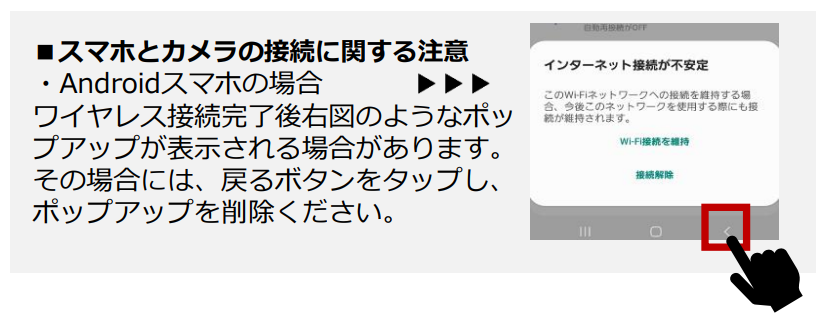
ポップアップ画面に関する注意 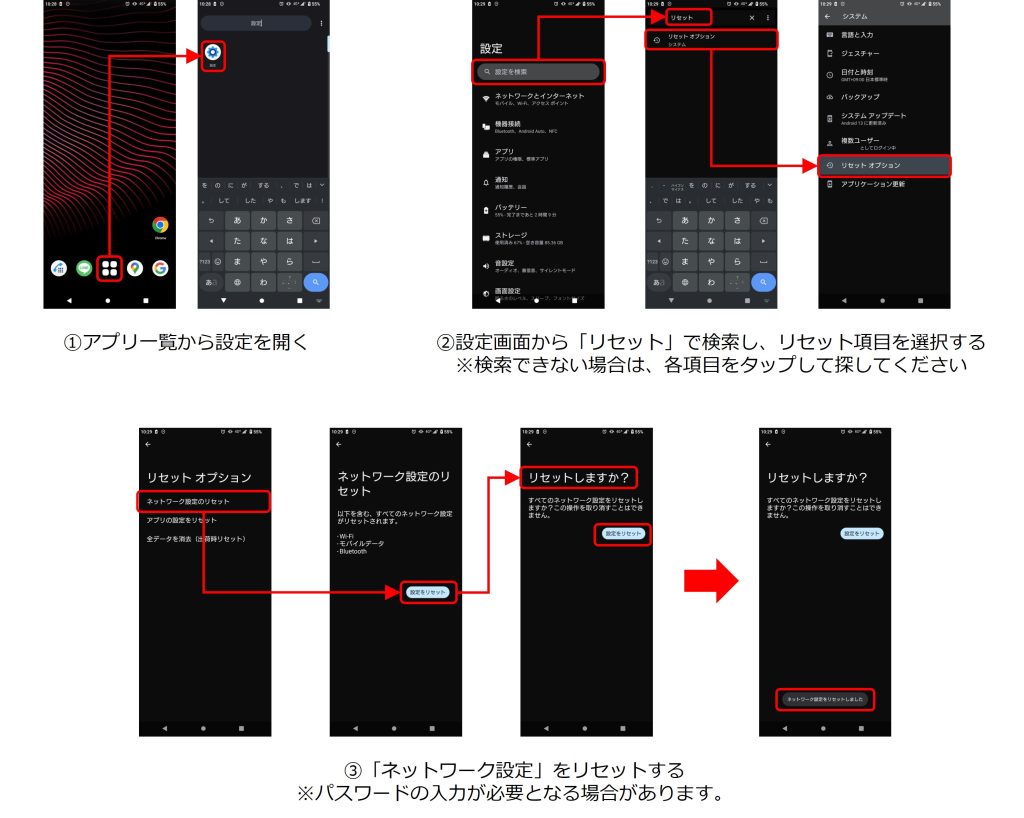
ネットワーク設定のリセット方法(参考)
使用環境・仕様
- 接続について
- スマートフォン/PCとの接続は可能ですか?
-
カメラ本体のUSBケーブルをPC/スマートフォンに接続することにより映像を確認することが可能です。
なお、スマートフォンは機種により映像が出ない場合があります。
使用可能なスマートフォン(動作確認端末)については、こちらのリストをご確認ください。 - Wi-FiかBluetoothでの接続は可能ですか?
-
無線LAN子機を使用し、CX-WL100とスマートフォンを無線接続することは可能です(2024年1月より対応)。
無線接続には、別途本体FW更新と無線LAN子機が必要です。
動作確認済みの無線LAN子機についてはこちらをご参照ください。
なお、Bluetooth 接続には対応しておりません。
- 画像記録や通信量について
- 映像の記録はできますか?/SDカード記録は可能ですか?
-
カメラ本体は記録メディアを内蔵しておらず、接続先であるスマートフォンやPC側の本体ストレージに映像を記録します。そのため、SDカードへ直接、映像を記録することはできません。ただし、記録した映像を、後からSDカードへコピーすることは可能です。
- 録画した場合の動画・静止画のファイルサイズはどれぐらいですか?
-
動画は10分毎に保存されます。撮影対象により変動はありますが、目安は以下となります。
- FHD30fps 400~430MB/10分 2.0~2.5GB/1時間
- FHD10fps 180~200MB/10分 1.1~1.2GB/1時間
- HD30fps 360~380MB/10分 1.9~2.3GB/1時間
- HD10fps 140~160MB/10分 0.8~1.0GB/1時間
- HD5fps 70~80MB/10分 0.4~0.5GB/1時間
- VGA30fps 220~230MB/10分 1.3~1.4GB/時間
- VGA10fps 130~140MB/10分 0.8~0.9GB/時間
- VGA5fps 65~68MB/10分 約0.4GB/時間
静止画については、概ね1MB未満です。
※ただし、場合によっては、1MBを超えることもあります。 - ワンタッチ接続時に必要な通信量はどれぐらいですか?
-
転送速度設定により異なります。変動はありますが、目安は以下となります。
なお、目標転送速度は、“XactiViewerアプリ内の設定>遠隔ライブ支援[ワンタッチ接続]>目標転送速度” で設定が可能です。- 3Mbps:1.5GB/1時間
- 1.5Mbps:~1GB/1時間
- 1Mbps:~700MB/1時間
- 汎用Web会議ツール/アプリ使用時の通信量はどれぐらいですか?
-
申し訳ありませんが、会議ツール/アプリに依存するため、弊社では、お答えすることができません。
- 使用環境について
- 海外でも使用できますか?
-
本機は国内仕様となっておりますが、海外でもご使用可能です。
ただし、海外でご使用される場合、現地の法令・規則などに従って、お使いいただく必要がございますので、ご使用予定の国名や使用用途を、お問い合わせフォームにてご連絡ください。 - 地下や電波の届かない山奥、遮蔽物の多い工場などでも使用できますか?
-
ご利用環境などによっては、別途対応が必要な場合があります。
詳細についてはお問い合わせフォームよりご相談ください。
- 外観(重量・寸法など)について
- カメラの重量を教えてください。
-
- カメラヘッド:約29.5g(ケーブル除く)
- 本体ユニット:約46.0g(ケーブル除く)
- 寸法を教えてください。
-
- カメラヘッド:25 x 34 x 34(mm) (WxHxD) ※突起部を除く
- 本体ユニット:66 x 12 x 60(mm) (WxHxD) ※突起部を除く
- カメラヘッドと本体ユニット間のケーブルは何メートルですか?
-
ケーブルの長さは約1.5mです。
- 電源・電池・稼働可能時間について
- 電池交換は可能ですか?/充電できますか?
-
カメラ本体に電池はなく、USB給電です。そのため、電池交換はできません。
- 稼働可能時間はどれぐらいですか?
-
カメラ本体に電池はないため、電池容量はUSB接続先(スマートフォンやポータブル電源など)に依存しています。
使用環境や使用状況により異なりますため、一概に何時間稼働可能との回答はできませんが、10,000mAhのモバイルバッテリーを使用している場合、録画のみで8時間程度/ワンタッチ接続使用で4時間程度は連続使用可能です。
※ただし、CX-WL100を接続しているスマホで、電力消費の多いアプリを1つ以上立ち上げている、または、電力消費は少ないがアプリを同時に多数立ち上げているなどして、電力を大量に消費している場合を除きます。 - 電源ボタンはどこですか?
-
電源ボタンはありません。カメラ本体に電池のないUSB給電の機器となりますので、電源供給元となる他機器(スマートフォンやポータブル電源など)のUSBコネクタに、カメラのUSBケーブルを差し込むことで電源オンとなります。
※ただし、電源供給元の他機器から必要な電力が送られない場合は、電源オンになりません。
- 関連するアプリケーションについて
- ザクティのスマホアプリはありますか?
-
ザクティのスマホアプリには、XactiViewer/XactiViewerPro の2種類があり、どちらも無償でダウンロードいただけます。各アプリの詳細は、こちらをご確認ください。
- ザクティのWebアプリはありますか?
-
ザクティのWebアプリには、Xacti Cloud Manager があります。
Xacti Cloud Manager をご利用いただくことで、Xactiクラウドにアップロードされた画像の閲覧・管理が可能となります。
※Xacti Cloud Manager のご利用には、ご契約が必要になります。詳しくは、こちらをご確認ください。
※Xacti Booster Package には、Xacti Cloud Manager の契約が含まれます。 - ザクティのWindowsアプリはありますか?
-
ザクティのWindowsアプリとして、無償のWindows版XactiViewer(CX-WE100/110/300/310・CX-WL100用)があります。
このアプリで、カメラの設定変更が可能です。こちらからダウンロードいただけます。 - 汎用のWeb会議アプリ/ツールでも使用できますか?
-
CX-WL100は、接続端末にダウンロードされたWEB会議アプリ/ツール(Teams、Zoomなど)で使用できます。
ただし、汎用Web会議アプリ/ツールをご使用される場合は、スマートコントロールやスーパーズームなどの Xacti Booster Package の機能は、ご利用いただけません。
購入相談
- 見積をもらえますか?
- どのような業界で使用できますか?CX-WL100は眼鏡やキャップ(帽子)、および、シャツなどに装着してお使いいただけますので、業界や業種を問わず、幅広い分野でお使いいただけます。 詳細な活用方法について、ご確認されたい場合は、お問い合わせフォームよりご相談ください。 どのような業務にご利用になられたいか?/どのようなことにお困りで導入をご検討されているのか?などをお聞きした上で、活用方法についてご提案させていただきます。
- 購入検討のために、実機を試したいのですが、トライアルすることは可能ですか?詳細はお問い合わせフォームより承ります。
- XBPの月額利用料は申込月、および、解約月は日割り計算されますか?
申し訳ございませんが、申込月・解約月ともに日割り計算は行われません。特に、お申し込みされる際は、XBPお申し込み日(購入日とは異なります)の当月1日に遡って適用されますので、ご注意ください
その他
遠隔支援ソリューション(CX-WEシリーズ)に関するよくあるご質問です。
接続方法や、遠隔支援(ワンタッチ接続)の方法、Xacti クラウドサービスの利用方法については、サポートページからクイックガイドをご確認いただけます。
XBP(Xacti Booster Package)をご使用の方は、こちらをご確認ください。※XBPマニュアル内カメラのイメージがXacti LIVE[CX-WL100]となっておりますが、CX-WEシリーズ(CX-WE100/300)でも同様の方法でご使用いただけます。

CX-WEシリーズ
困った時は
- 初めてワンタッチ接続サービスを利用したが、Xacti Cloud Manager 上に映像が映らない(黒画面となる)ときは?
下記の順にご確認ください。
- 接続手順に間違いがないこと
- Xacti Cloud Manager 上のカメラ登録のシリアルナンバーが正しいこと
- 社外ネットワークを使用しても同症状が発生するかどうか
※社内ネットワークでは、セキュリティ設定によりワンタッチ接続サービスの利用が制限されている可能性があります。 - スマートフォンを変えても同症状が発生するかどうか
上記をご確認いただいても、解決できない場合には、お問い合わせください。
- ワンタッチ接続中、映像がカクカクしたり、止まったりするときは?
映像がカクカクしたり、止まったりする場合は、電波状況が不安定になっている、または、通信速度の低下が原因の可能性があります。その場合には、通信負荷を下げて、症状を軽減するため、下記をお試しください。
●送信する映像画質を変更する
ワンタッチ接続後、Xacti Cloud Managerから映像送信画質(VideoMode)を【動き優先】に変更ください。
下記より、VideoModeは変更できます。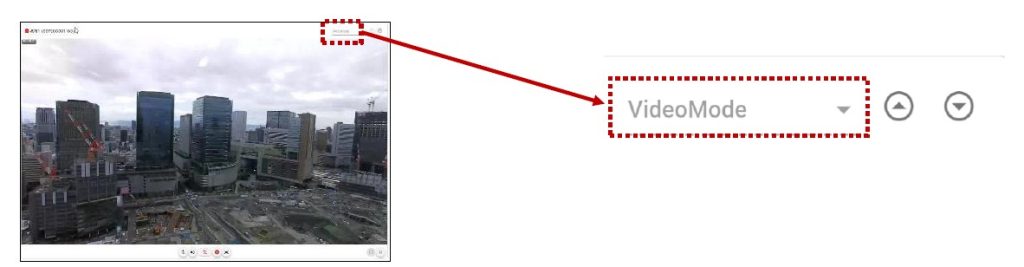
VideoMode(通信負荷が少ない順):動き優先、標準画質、 画質優先、高画質
※VideoMode[アプリ設定]は、スマホ側で設定された画質での映像送信となります。
また、スマホ側(XactiViewer/XactiViewerPro)からは、送信する映像の解像度、フレームレート、目標転送速度をそれぞれ設定することができます。XactiViewer/XactiViewerPro の「設定」→「アプリ設定」内の“遠隔ライブ支援[ワンタッチ接続]”より設定可能です。
上記をお試しいただいても、接続できない場合には、お問い合わせください。 - カメラの各種設定の変更方法がわかりません。
- 使用できるスマートフォン[iPhone(iOS端末)/Android端末]を教えてください。
動作確認済みスマートフォン[iPhone(iOS端末)/Android端末]のリストはこちら
- スマートフォン[iPhone(iOS端末)/Android端末]とウェアラブルカメラの接続ができない場合は?
iPhone(iOS端末)の場合
①②③の順に、ご確認をお願いいたします。
①カメラ接続時スマホが充電中となっているか(モバイルバッテリーがON状態となっているか)
②iPhone 「設定」→下の方「XactiViewer / XactiViewerPro」→「ローカルネットワーク」ONとなっているか
③その他
・他同様のスマホ端末でも起こるか
・(可能であれば)接続機器(アダプタ)を別のものに変えても起こるか
・Lightning部分が汚れていないか
・VPN設定/スマホ用セキュリティ設定(MDM)をされているかの確認スマートフォン(Android端末)の場合
①②の順に、ご確認をお願いいたします。
①カメラのLEDが点滅、または、点灯してるか
②その他
・他同様のスマホ端末でも起こるか
・(可能であれば)接続機器(アダプタ)を別のものに変えても起こるか
カメラのLEDが点滅、または、点灯していない場合、カメラに給電されていません。対処方法は、端末により異なるため、お使いの端末の取扱説明書をご確認いただくか、弊社までお問い合わせください。上記をお試しいただいても、接続できない場合には、お問い合わせください。
- エラーメッセージ(E●●)が表示されています。対処方法を教えてください。
- 「録画時間の上限に達しました。(E30)」と表示され、録画が停止された場合は?
-
録画上限時間が設定されていると、自動的に録画を停止します。アプリから録画時間設定を変更することが可能ですので、利用時間に合わせて、設定ください。“XactiViewerProアプリ内の設定>アプリ設定内の録画設定>自動停止時間” で設定変更が可能です。
- スマホストレージが十分に空いている状態にも関わらず、「容量が上限に達しています。(E40)」と表示され、動画撮影が出来ない場合は?
-
スマホストレージは表示と実際の状況が異なることがあります。ユーザーがデータを消しても、実際にはまだ空き領域ができていない場合があります。 他にも一時ファイルなどの影響により十分な領域が確保できない場合があります。アプリでは、録画は残量が5%以上ない時にエラーとなるようにしておりますが、ストレージが十分に空いている状態にも関わらず、容量エラーとなった場合には、再起動を行ってください。
- [Android端末のみ] 長時間使っていると、一部機能が急に使えなくなった場合(ライブビューが出ない、録画ができないなど)、または、「バッテリー残量がありません。(E50)」と表示され、録画できなくなった場合は?
-
Androidスマホ側のシステム制御により、一部の端末ではスマホの電池容量が約20~30%以下(端末により異なります)となると、アプリ機能の一部が使用出来なくなる等の症状が見られます。スマホを十分に充電した状態で弊社ウェアラブルカメラならびにアプリをご使用いただくよう、お願いいたします。
- ライブビューが出ずに「お待ちください」から進まないときは?
iOS端末の場合
カメラの接続状態を見直してください。
・カメラのLEDが点灯になっているか
・モバイルバッテリー使用の場合、モバイルバッテリーの電源がONになっているか
・端末の「設定」→「プライバシー」→「ローカルネットワーク」→XactiViewer / XactiViewerProが「ON」になっているかAndroid端末の場合
権限設定を見直してください。
・XactiViewer / XactiViewerProのアイコンを長押し→「アプリ情報」→「権限」→「カメラ」→「アプリの使用中のみ許可」にしてください
※端末機種により手順が異なる場合があります。上記手順で解決しないときは、お問い合わせフォームより端末の機種情報を添えてお問い合わせ下さい
- [iOS端末のみ] ライブビューが出るまで時間がかかるときは?
Ethernet設定を行ってください。
- iOS端末の「設定」アプリを起動します
- Ethernet設定を選択し、以下の設定を行います
IPを構成 手動 IPアドレス 169.254.1.10 サブネットマスク 255.255.0.0 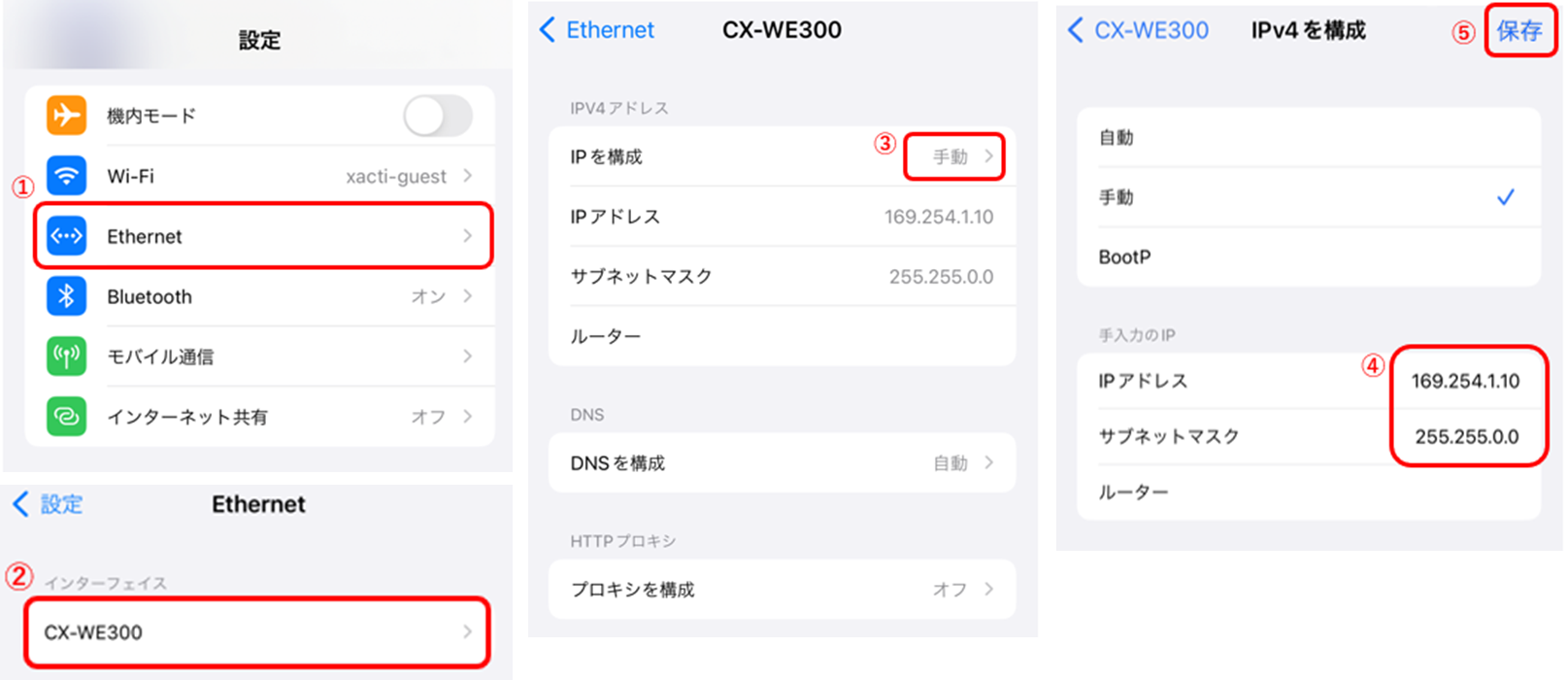
- [iOS端末のみ] 電力不足と表示が出るときは?
モバイルバッテリー、iOS端末の電池残量を確認してください。
- 電池残量が無い場合は、モバイルバッテリー、iOS端末を充電してください
- 電池残量がある場合は、カメラを抜き差ししてください
- [iOS端末のみ] 画面共有ができないときは?
- 端末の設定より「スクリーンタイム」をタップ
- 「コンテンツとプライバシーの制限」をタップ
- 「コンテンツとプライバシーの制限」を「オン(緑色)」にする
※デフォルトは「オフ(白色)」 - 「コンテンツ制限」をタップ
- 「画面収録」の状態をチェック
- 不許可の場合は「許可」に変更
※上記の設定にしても「Airplay/Carplayの機能制限または画面モニタリング中は使用できません」が出る場合は、セキュリティー制限の可能性があるので貴社のIT部門に問い合わせてください。
- XactiViewerProでマイクが利用できないときは?
iOS端末の場合
権限設定を見直してください。
・スマホの「設定」→「マイク」→XactiViewerProを「ON」にしてください
・XactiViewerProの「設定」→「アプリ設定」→「マイク設定」→「カメラマイク」にしてくださいAndroid端末の場合
権限設定を見直してください。
- XactiViewerProのアイコンを長押し→「アプリ情報」→「権限」→「マイク」→「アプリの使用中のみ許可」にしてください
※端末機種により手順が異なる場合があります - XactiViewerProの「設定」→「アプリ設定」→「マイク設定」→「カメラマイク」にしてください
- XactiViewerProのアイコンを長押し→「アプリ情報」→「権限」→「マイク」→「アプリの使用中のみ許可」にしてください
- XactiViewerProでGPSが利用できないときは?
iOS端末の場合
権限設定を見直してください。
- スマホの「設定」→「プライバシー」→「位置情報サービス」 → XactiViewer / XactiViewerProの「このAppの使用中のみ許可」と「正確な位置情報」を「ON」にしてください
- XactiViewer / XactiViewerProの「設定」→「アプリ設定」→「GPS設定」→「常時ON」にしてください
Android端末の場合
権限設定を見直してください。
- XactiViewer / XactiViewerProのアイコンを長押し→「アプリ情報」→「権限」→「位置情報」→「アプリの使用中のみ許可」にしてください
※端末機種により手順が異なる場合があります - XactiViewer / XactiViewerProの「設定」→「アプリ設定」→「GPS設定」→「常時ON」にしてください
- Xacti Cloud Manager で音声通話ができない、または、音声デバイス(音声機器)の設定が分からないときは?
下記の設定資料をご覧ください。
Xacti Cloud Manager ワンタッチ接続時の音声デバイス設定について.pdf - Xactiクラウドに撮影した画像をアップロードできないときは?
XactiViewerProの「設定」画面で、ログイン状態をご確認ください。
なお、アップロードには、アップロード権限が必要です。
使用環境・仕様
- 使用環境について
- 海外でも使用できますか?
-
本機は国内仕様となっておりますが、海外での導入事例もございます。
ただし、海外でご使用される場合、現地の法令・規則などに従って、お使いいただく必要がございますので、ご使用予定の国名や使用用途を、お問い合わせフォームにてご連絡ください。 - 防爆対応が必要な環境で使用できますか?
-
防爆には対応しておりませんが、CX-WE100およびCX-WE300は、国際安全規格IEC62368-1を取得しております。そのため、一部が防爆エリアとなる給油所や製油所などへの導入事例もございます。
※ただし、給油所や製油所などにおける防爆エリアでの非防爆機器の使用可否については、自治体により対応が異なりますので、お客様自身にて各自治体消防本部などへ確認を行っていただく必要があります。 - 地下や電波の届かない山奥、遮蔽物の多い工場などでも使用できますか?
-
ご利用環境などによっては、別途対応が必要な場合があります。
詳細についてはお問い合わせフォームよりご相談ください。
- 外観(重量・寸法など)について
- カメラの重量を教えてください。
-
■CX-WE100/110: 約95g(ケーブル抜き)です。
■CX-WE300/310: 約130g(ケーブル抜き)です。 - 寸法を教えてください。
-
主要寸法については、下記よりご確認いただけます。
■CX-WE100/110
■CX-WE300/310 - 出力ケーブル(USBケーブル)は何メートルですか?延長は可能ですか?
-
カメラの出力ケーブルは約1.5mです。
※ケーブル延長に関することは、お問い合せフォームよりご相談ください。
- 電源・電池・稼働可能時間について
- 電池交換は可能ですか?/充電できますか?
-
カメラ本体に電池はなく、USB給電ですので、電池交換および充電はできません。
- 稼働可能時間はどれぐらいですか?
-
カメラ本体に電池はないため、電池容量はUSB接続先(スマートフォンやポータブル電源など)に依存しています。例えば、5000mAhのスマホが満充電の状態で約3時間の稼働が可能です。
- 電源ボタンはどこですか?
-
■CX-WE100/110:
電源ボタンはありません。カメラ本体に電池のないUSB給電の機器となりますので、電源供給元となる他機器(スマートフォンやポータブル電源など)のUSBコネクタに、カメラのUSBケーブルを差し込むことで電源オンとなります。
※ただし、電源供給元の他機器から必要な電力が送られない場合は、電源オンになりません。
■CX-WE300/310:
電源ボタンはありませんが、レンズ保護カバーを開けることで電源オン/オフを切り替えられます。
※ただし、カメラ本体に電池はなく、USB給電となりますので、電源供給元となる(スマートフォンやポータブル電源など)USBコネクタに、カメラのUSBケーブルが差し込まれていない時は、レンズ保護カバーを開けても、電源オンになりません。また、電源供給元の他機器から必要な電力が送られない場合も、電源オンになりません。
- 接続について
- スマートフォン/PCとの接続は可能ですか?
-
カメラ本体のUSBケーブルをPC/スマートフォンに接続することにより映像を確認することが可能です。
接続方法の詳細は、こちらのクイックガイド(接続編)でご確認いただけます。なお、スマートフォンは機種により映像が出ない場合があります。
使用可能なスマートフォン(動作確認端末)については、こちらのリストをご確認ください。ご確認いただいてもご不明な場合は、お問い合わせフォームよりご相談ください。
- Wi-FiかBluetoothでの接続は可能ですか?
-
CX-WE100/110/300/310は、USB接続専用のため、Wi-Fi/Bluetoothでスマートフォンとの接続はできません。
- 関連するアプリケーションについて
- 汎用のWeb会議アプリ/ツールで使用できますか?
-
接続端末にダウンロードされたWEB会議アプリ/ツール(Teams、Zoomなど)で使用できます。
- ザクティのスマホアプリはありますか?
-
ザクティのスマホアプリには、XactiViewer/XactiViewerPro の2種類があり、どちらも無償でダウンロードいただけます。各アプリの詳細は、こちらをご確認ください。
- ザクティのWindowsアプリはありますか?
-
ザクティのWindowsアプリとして、無償のWindows版XactiViewer(CX-WE100/110/300/310用)があります。
このアプリで、カメラの設定変更が可能です。こちらからダウンロードいただけます。 - ザクティのWebアプリはありますか?
-
ザクティのWebアプリには、Xacti Cloud Manager があります。
Xacti Cloud Manager をご利用いただくことで、Xactiクラウドにアップロードされた画像の閲覧・管理が可能となります。
※Xacti Cloud Manager のご利用には、ご契約が必要になります。詳しくは、こちらをご確認ください。
- 画像記録や通信量について
- 映像の記録はできますか?/SDカード記録は可能ですか?
-
カメラ本体は記録メディアを内蔵しておらず、接続先であるスマートフォンやPC側の本体ストレージに映像を記録します。そのため、SDカードへ直接、映像を記録することはできません。ただし、記録した映像を、後からSDカードへコピーすることは可能です。
- 録画した場合の動画・静止画のファイルサイズはどれぐらいですか?
-
動画は10分毎に保存されます。撮影対象により変動はありますが、目安は以下となります。
- FHD30fps 400~430MB/10分 2.0~2.5GB/1時間
- FHD10fps 180~200MB/10分 1.1~1.2GB/1時間
- HD30fps 360~380MB/10分 1.9~2.3GB/1時間
- HD10fps 140~160MB/10分 0.8~1.0GB/1時間
- HD5fps 70~80MB/10分 0.4~0.5GB/1時間
- VGA30fps 220~230MB/10分 1.3~1.4GB/時間
- VGA10fps 130~140MB/10分 0.8~0.9GB/時間
- VGA5fps 65~68MB/10分 約0.4GB/時間
静止画については、概ね1MB未満です。
※ただし、場合によっては、1MBを超えることもあります。 - ワンタッチ接続時に必要な通信量はどれぐらいですか?
-
転送速度設定により異なります。変動はありますが、目安は以下となります。
なお、目標転送速度は、“XactiViewerアプリ内の設定>遠隔ライブ支援[ワンタッチ接続]>目標転送速度” で設定が可能です。- 3Mbps:1.5GB/1時間
- 1.5Mbps:~1GB/1時間
- 1Mbps:~700MB/1時間
購入相談
- 見積をもらえますか?
弊社ECサイトのオンライン見積書にて、お見積りできます。もしくは、お問い合わせフォームより承ります。
- 多数(10台以上)のカメラを導入したいが対応できますか?
大量数をご希望の場合には、お問い合わせフォームより承ります。納期については別途調整させていただきます。
- どのような業界で使われていますか?
建設業、製造業、保守メンテナンス業を中心に、様々な業界でお使いいただいています。
- 購入検討のために、実機を試したいのですが、トライアルすることは可能ですか?
詳細はお問い合わせフォームより承ります。
- 短期間のレンタルは可能ですか?
30日間のレンタルプランがございます。詳細はお問い合わせフォームより承ります
- XBPの月額利用料は申込月、および、解約月は日割り計算されますか?
申し訳ございませんが、申込月・解約月ともに日割り計算は行われません。特に、お申し込みされる際は、XBPお申し込み日(購入日とは異なります)の当月1日に遡って適用されますので、ご注意ください
その他
- CX-MTシリーズ
CX-MTシリーズに関するよくあるご質問です。
※CX-MT100は、販売を終了いたしました。

CX-MTシリーズ
困った時は
- カメラの映像がケラレる場合があります。どうしたら良いですか?
ご使用されるアプリケーションの設定や使い方によって全画面表示されない場合がございます。 画面がケラレて表示される場合には、一度アプリケーション側の設定を全画面表示に設定してご確認下さい。
使用環境・仕様
- 外観(本体・USBケーブルなど)について
- カメラの重量を教えてください。
-
約120gです。
- 置台は付属していますか?
-
はい、専用置き台が付属しています。
- 縦置きできますか?
-
専用置き台を使用して、縦置きも可能です。
- 三脚に取り付けることは可能ですか?
-
カメラ本体にカメラ用三脚ねじ(JIS B 7103相当)が付いておりますので、カメラ用三脚ねじ座にカメラを取付けいただければ、市販の置き台/三脚もご利用可能です。
- USBケーブルは延長できますか?
-
1.5mのUSBケーブルが付属していますが、5m以下であれば、市販のUSBケーブルもご利用になれます。5mを超える場合は、USBアクティブリピーターケーブル(セルフパワー)※が必要となります。ただし、すべてのUSBケーブル、および、USBアクティブリピーターケーブル(セルフパワー)での動作を保証するものではありません。
※接続機器から給電するバスパワーのケーブルでは、カメラを動作させる電力が足りません。
- 電源について
- 電源は必要ですか?
-
USBケーブルより供給されますので、電源コンセントは不要です。
- 電源ボタンはどこですか?
-
電源ボタンはありません。通電しているPCと接続すると、給電され、カメラが使用できるようになります。
- 画像モードについて
- 画像モードはどうやって設定しますか?
-
カメラ本体の置き方を自動で検知して画像モードを切り替えます。
- 画像モードはいくつありますか?
-
上下パノラマモードと超広角モードがございます。
- 上下パノラマモードの画角を教えてください。
-
H:180° × V:50°× 2段です。
- 超広角モードの画角を教えてください。
-
H:180°×V:82°です。
- マイク/スピーカーについて
- マイクは必要ですか?
-
高感度全指向性モノラルマイクを搭載しておりますので、マイクの追加購入は不要です。
- スピーカーは必要ですか?
-
はい、必要です。カメラ本体にはスピーカーはついておりませんので、PCのスピーカーをご利用いただくか接続された機器のデバイスにスピーカーを接続してください。
- 機能について
- 本体録画はできますか?
-
申し訳ございませんが、カメラ本体には記録メディアを内蔵しておらず、本体での録画には対応しておりませんが、例えばPCに接続しているのであれば、Web会議アプリケーションにて録画いただくことは可能です。
- 手振れ防止機能はついていますか?
-
申し訳ございませんが、会議での利用を想定しておりますため、手振れ防止機能はついておりません。
- 暗いところでも映りますか?
-
業務用イメージセンサーを使用しておりますので、暗い会議室でも比較的明るく映すことが可能です。
- 接続・アプリについて
- スマホ/タブレットに接続可能ですか?
-
USB変換ケーブルを用いて接続が可能です。
- 専用アプリは必要ですか?
-
Teams / Zoom / Webexなどの汎用会議アプリでご利用いただけます。
購入相談
- 他のWEBカメラより優れている点を教えてください。
独自の画像エンジンによりWEBカメラに最適な画像となっています。
